Πώς να αλλάξετε τις ρυθμίσεις απορρήτου του Facebook σε τηλέφωνο ή tablet

Γνωρίζοντας πώς να αλλάξετε τις ρυθμίσεις απορρήτου του Facebook σε τηλεφώνου ή tablet, θα διευκολύνει τη διαχείριση του λογαριασμού σας.
Τα στοιχεία σύνδεσής σας είναι ένα πολυπόθητο έπαθλο για πολλούς χάκερ. Αλλά ξέρετε γιατί αναζητούν τους κωδικούς σας; Η απάντηση είναι απλή. Παίρνοντας στα χέρια τους τους κωδικούς πρόσβασής σας, αποκτούν πρόσβαση στους λογαριασμούς χρηστών σας, τους οποίους μπορούν στη συνέχεια να πουλήσουν στη σκοτεινή αγορά σε βαριά τιμή.
Οι λογαριασμοί YouTube έχουν μεγάλη αξία μεταξύ των χάκερ και των πελατών τους. Εάν υποψιάζεστε ότι ο λογαριασμός σας YT παραβιάστηκε ή παραβιάστηκε, πρέπει να ενεργήσετε γρήγορα εάν θέλετε να τον ανακτήσετε.
Οι εγκληματίες του κυβερνοχώρου μπορούν να παραβιάσουν τον λογαριασμό σας στο YouTube αποκτώντας πρόσβαση στα στοιχεία σύνδεσής σας. Μόλις μάθουν ποιο όνομα χρήστη και κωδικό πρόσβασης χρησιμοποιείτε για να αποκτήσετε πρόσβαση στον λογαριασμό σας, μπορούν εύκολα να τον χακάρουν, να αλλάξουν τον κωδικό πρόσβασης και να σας κλειδώσουν.
Οι εγκληματίες του κυβερνοχώρου χρησιμοποιούν συχνά μηνύματα ηλεκτρονικού ψαρέματος για να χακάρουν τον λογαριασμό σας στο YouTube. Συχνά χρησιμοποιούν υπολογιστές ζόμπι και διαδοχικά κύματα επιθέσεων ζόμπι για να σας στείλουν κακόβουλο λογισμικό ενσωματωμένο σε μηνύματα ηλεκτρονικού ταχυδρομείου. Κάντε κλικ σε αυτό το ειδικά κατασκευασμένο μήνυμα ηλεκτρονικού ταχυδρομείου που έχει σχεδιαστεί για να συλλέγει τα στοιχεία σύνδεσής σας στο YouTube και είστε καταδικασμένοι. Οι χάκερ μπορούν επίσης να εισάγουν συνδέσμους κακόβουλου λογισμικού στα σχόλια που αφήνουν στα βίντεό σας.
Μερικοί χάκερ χρησιμοποιούν επίσης keylogger για να καταγράφουν τις πινελιές του πληκτρολογίου σας και να κλέψουν το όνομα χρήστη και τον κωδικό πρόσβασής σας στο YT. Συνήθως εισχωρούν κρυφά στον υπολογιστή σας όταν κάνετε λήψη λογισμικού από ιστότοπους λήψης τρίτων.
Οι λογαριασμοί YouTube με μεγάλο αριθμό ακολούθων μπορούν να χρησιμοποιηθούν ως αγελάδες γάλακτος. Όσο μεγαλύτερος είναι ο αριθμός των συνδρομητών, τόσο πιο ελκυστικός γίνεται αυτός ο λογαριασμός για τους χάκερ. Πιθανότατα, οι λογαριασμοί YT με μεγάλους ακόλουθους δημιουργούν επίσης έσοδα, πράγμα που σημαίνει ότι οι χάκερ μπορούν να πάρουν στα χέρια τους μια καλή πηγή εσόδων. Ή μπορούν απλώς να πουλήσουν τον λογαριασμό σας στο YouTube για κέρδος.
Το YouTube είναι ο δεύτερος πιο δημοφιλής ιστότοπος παγκοσμίως, μετά την Google, προσελκύοντας δισεκατομμύρια χρήστες κάθε μήνα. Όπως μπορείτε να δείτε, από τη σκοπιά ενός εγκληματία στον κυβερνοχώρο, η πειρατεία δημοφιλών λογαριασμών YT αξίζει τον κόπο.
Αυτά τα σημάδια θα πρέπει να πυροδοτούν τον κώδωνα του κινδύνου:
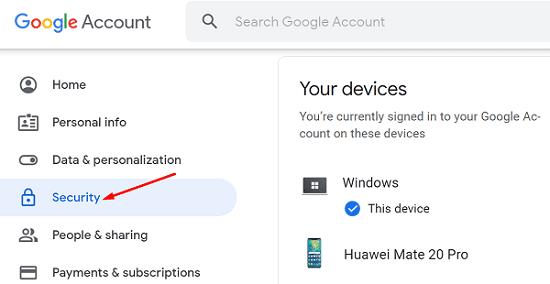
Το πρώτο πράγμα που πρέπει να κάνετε είναι να ελέγξετε αν εξακολουθείτε να έχετε πρόσβαση στον λογαριασμό σας. Εάν συμβαίνει αυτό, αλλάξτε τον κωδικό πρόσβασής σας. Μεταβείτε στη σελίδα του Λογαριασμού σας Google , κάντε κλικ στην Ασφάλεια και επιλέξτε Σύνδεση στο Google . Στη συνέχεια, κάντε κλικ στο Κωδικός πρόσβασης , συνδεθείτε ξανά και εισαγάγετε τον νέο σας κωδικό πρόσβασης δύο φορές.
Εάν κλειδωθείτε, μεταβείτε στη σελίδα ανάκτησης λογαριασμού και απαντήστε στις ερωτήσεις ασφαλείας για να ανακτήσετε τον λογαριασμό σας. Χρησιμοποιήστε μια οικεία συσκευή, απαντήστε σε όσες περισσότερες ερωτήσεις γίνεται και κάντε την καλύτερη εικασία ακόμα κι αν δεν θυμάστε τις ακριβείς απαντήσεις.
Τα κακά νέα είναι ότι ακόμα κι αν καταφέρετε να ανακτήσετε τον λογαριασμό σας, ενδέχεται να μην μπορείτε να επαναφέρετε τα βίντεο που μπορεί να έχουν αφαιρέσει οι χάκερ.
Αφού λάβετε πίσω τον λογαριασμό σας, πρέπει να λάβετε επιπλέον μέτρα ασφαλείας για να αποφύγετε παρόμοια συμβάντα στο μέλλον.

Το κλειδί για να εμποδίσετε τους χάκερ να παραβιάσουν τον λογαριασμό σας στο YouTube είναι να χρησιμοποιήσετε όλα τα πρόσθετα μέτρα ασφαλείας που μπορείτε. Η πρόληψη είναι πάντα καλύτερη από τη θεραπεία.
Ακόμα κι αν οι χάκερ καταφέρουν να κλέψουν τον κωδικό πρόσβασής σας, δεν θα μπορέσουν να κατακτήσουν τον λογαριασμό σας στο YouTube εάν χρησιμοποιείτε έλεγχο ταυτότητας 2FA . Αυτό συμβαίνει επειδή, για παράδειγμα, δεν θα έχουν πρόσβαση στον κωδικό ασφαλείας που στέλνει το YouTube στο τηλέφωνό σας.
Το Password Alert είναι μια εύχρηστη επιλογή που σας ειδοποιεί όταν πρόκειται να εισαγάγετε τον κωδικό πρόσβασής σας σε ιστότοπο που δεν ανήκει στην Google. Για παράδειγμα, εάν οι χάκερ καταφέρουν να σας πείσουν να κάνετε κλικ σε έναν σύνδεσμο που σας οδηγεί σε μια ιστοσελίδα που προσποιείται ότι είναι ιστότοπος που λειτουργεί από την Google, το Password Alert θα ηχήσει στον συναγερμό.
Για να ενεργοποιήσετε το Password Alert, συνδεθείτε στον Λογαριασμό σας Google στο Chrome και μεταβείτε στο Chrome Web Store. Κατεβάστε και εγκαταστήστε το Password Alert και ακολουθήστε τις οδηγίες που εμφανίζονται στην οθόνη για να ενεργοποιήσετε τις ειδοποιήσεις. Για περισσότερες πληροφορίες, ανατρέξτε στο θέμα Αποτροπή phishing με ειδοποίηση κωδικού πρόσβασης .
Το Google Chrome είναι ένα ασφαλές πρόγραμμα περιήγησης που μπορεί με επιτυχία να κρατήσει μακριά τους χάκερ. Βεβαιωθείτε ότι χρησιμοποιείτε την πιο πρόσφατη έκδοση του Chrome. Επιπλέον, μειώστε τον αριθμό των επεκτάσεων που χρησιμοποιείτε για να ελαχιστοποιήσετε τους κινδύνους ασφαλείας. Οι χάκερ χρησιμοποιούν συχνά παραβιασμένες επεκτάσεις για να μολύνουν τον υπολογιστή σας με κακόβουλο λογισμικό και να κλέψουν τα δεδομένα σας. Οι λιγότερο ασφαλείς επεκτάσεις μπορούν να θέσουν σε κίνδυνο την ασφάλεια της συσκευής σας και του λογαριασμού σας Google.
Πολλοί χάκερ κρύβονται στο σκοτάδι, περιμένοντας να πάρουν τα χέρια τους στον λογαριασμό σας στο YouTube. Η πρόληψη είναι καλύτερη από τη θεραπεία, επομένως θα πρέπει να ενεργοποιήσετε τον έλεγχο ταυτότητας δύο παραγόντων και την ειδοποίηση κωδικού πρόσβασης για να κάνετε πιο δύσκολο για τους χάκερ να κλέψουν τα στοιχεία σύνδεσής σας. Εάν έχετε κλειδωθεί πλήρως, μεταβείτε στη σελίδα ανάκτησης λογαριασμού της Google και απαντήστε στις ερωτήσεις ασφαλείας για να αποκτήσετε ξανά πρόσβαση στον λογαριασμό σας.
Χκαρίστηκε ποτέ ο λογαριασμός σας στο YouTube; Τι έκανες για να το πάρεις πίσω; Πείτε μας περισσότερα για την εμπειρία σας στα σχόλια παρακάτω.
Γνωρίζοντας πώς να αλλάξετε τις ρυθμίσεις απορρήτου του Facebook σε τηλεφώνου ή tablet, θα διευκολύνει τη διαχείριση του λογαριασμού σας.
Εάν έχετε ορίσει μια οθόνη κλειδώματος στη συσκευή Android, η οθόνη εισαγωγής PIN θα διαθέτει ένα κουμπί Επείγουσας Κλήσης στο κάτω μέρος της οθόνης. Το κουμπί αυτό επιτρέπει σε οποιονδήποτε να καλέσει το 911 σε περίπτωση έκτακτης ανάγκης χωρίς να χρειάζεται να εισάγει έναν κωδικό PIN ή μοτίβο κλειδώματος.
Για να αποκλείσετε κάποιον από την Επιχειρησιακή Σελίδα σας στο Facebook, πηγαίνετε στις Ρυθμίσεις, επιλέξτε Άτομα και Άλλες Σελίδες και κάντε κλικ στο Αποκλεισμός από Σελίδα.
Τα αναδυόμενα παράθυρα είναι ανεπιθύμητες διαφημίσεις ή ειδοποιήσεις που εμφανίζονται στο τηλέφωνό σας κατά την κύλιση σε ιστοσελίδες ή τη χρήση μιας εφαρμογής. Ενώ ορισμένα αναδυόμενα παράθυρα είναι αβλαβή, οι χάκερ χρησιμοποιούν δόλια αναδυόμενα παράθυρα ως τεχνικές phishing για να κλέψουν προσωπικές πληροφορίες από τη συσκευή σας.
Στα Windows 10, υπάρχουν περισσότεροι τρόποι σύνδεσης στον υπολογιστή σας από ποτέ. Θα μπορούσατε να επιλέξετε να χρησιμοποιήσετε έναν κωδικό πρόσβασης, έναν κωδικό PIN ή να χρησιμοποιήσετε το Windows Hello και τα βιομετρικά του στοιχεία
Υπάρχουν διάφοροι τρόποι για να κλειδώσετε τον υπολογιστή σας με Windows 10, αλλά ξέρατε ότι το κάνετε με μια συντόμευση στην οθόνη που δημιουργείτε; Δημιουργία συντόμευσης για να κλειδώσετε
Στα Windows 10, η λειτουργία Ιστορικό αρχείων σάς επιτρέπει να δημιουργείτε αντίγραφα ασφαλείας αντιγράφων αρχείων και φακέλων σε ασφαλείς τοποθεσίες σε περίπτωση που διαγράψετε κάτι κατά λάθος. Με
Ένας υπολογιστής ζόμπι είναι ένα μηχάνημα που δεν έχει πλέον τη θέλησή του, επειδή οι χάκερ μπορούν να ελέγχουν εξ αποστάσεως τη συμπεριφορά του.
Εάν έχετε κλειδώσει τον λογαριασμό σας στο YouTube, μεταβείτε στη σελίδα ανάκτησης λογαριασμού και απαντήστε στις ερωτήσεις ασφαλείας για να ανακτήσετε τον λογαριασμό σας.
Οι υπολογιστές έχουν ενσωματωθεί περισσότερο στη ζωή μας από ποτέ, γι' αυτό οι κατασκευαστές αναζητούν νέους τρόπους εξοικονόμησης ενέργειας στις φορητές συσκευές σας. Ωστόσο, το δοκιμασμένο και δοκιμασμένο εγχειρίδιο Sleep w…
Η Ασφάλεια των Windows παρέχει ενσωματωμένες προστασίες ασφαλείας στα Windows 10. Αν και συνήθως είναι καλύτερο να αφεθεί στις δικές της συσκευές στο παρασκήνιο, ίσως θελήσετε να
Στον σημερινό κόσμο, οι πληροφορίες είναι δύναμη, και σε περίπτωση κλοπής των προσωπικών υπολογιστικών σας συσκευών, αυτό θα σήμαινε πρόσβαση σε πολλές από τις πληροφορίες σας.
Η Ασφάλεια των Windows (παλαιότερα γνωστή ως Κέντρο ασφαλείας Windows Defender) είναι μια εξαιρετική αρχή για να δείτε ότι η συσκευή σας Windows 10 λειτουργεί ομαλά. Κάτω από τα Windows
Οι χρήστες Android και Apple έχουν έναν τρόπο να παρακολουθούν και να κλειδώνουν τα gadget τους από απόσταση. Μπορείτε να κάνετε το ίδιο με οποιονδήποτε υπολογιστή με Windows 10. Χρήσεις Find My Device στα Windows 10
Κρατήστε τις ευαίσθητες πληροφορίες σας ασφαλείς από κατασκοπευτικά μάτια. Δείτε πώς μπορείτε να αποκρύψετε τα δεδομένα της οθόνης κλειδώματος στο Android.
Εάν αντιμετωπίζετε προβλήματα με τη σύνδεση στον λογαριασμό σας 1Password, ελέγξτε τις ρυθμίσεις ημερομηνίας και ώρας και απενεργοποιήστε το VPN και το λογισμικό ασφαλείας.
Εάν το Kaspersky Antivirus δεν μπορεί να απεγκαταστήσει, αφαιρέστε το πρόγραμμα από τον Πίνακα Ελέγχου και διαγράψτε το φάκελο KasperskyLab από τον Επεξεργαστή Μητρώου.
Εισαγωγή Το Lets Encrypt είναι μια υπηρεσία αρχής έκδοσης πιστοποιητικών που προσφέρει δωρεάν πιστοποιητικά TLS/SSL. Η διαδικασία εγκατάστασης απλοποιείται από το Certbot,
Το Icinga2 είναι ένα ισχυρό σύστημα παρακολούθησης και όταν χρησιμοποιείται σε μοντέλο master-client, μπορεί να αντικαταστήσει την ανάγκη για ελέγχους παρακολούθησης που βασίζονται σε NRPE. Ο κύριος-πελάτης
Σε αυτόν τον οδηγό, θα μάθετε πώς να ρυθμίζετε τον έλεγχο ταυτότητας HTTP για έναν διακομιστή web Nginx που εκτελείται σε CentOS 7. Απαιτήσεις Για να ξεκινήσετε, θα χρειαστείτε
Όταν ενεργοποιήσετε το ποσοστό μπαταρίας στο τηλέφωνό σας Android, γνωρίζετε πόση μπαταρία απομένει. Δείτε πώς να το ενεργοποιήσετε εύκολα.
Το WhatsApp Web δεν λειτουργεί; Μην ανησυχείτε. Ακολουθούν ορισμένες χρήσιμες συμβουλές που μπορείτε να δοκιμάσετε για να λειτουργήσει ξανά το WhatsApp.
Μάθετε πώς να επιταχύνετε τον χρόνο που περνάτε εργάζεστε σε αρχεία PowerPoint μαθαίνοντας αυτές τις σημαντικές συντομεύσεις πληκτρολογίου.
Αν δεν είστε βέβαιοι για τις εμφανίσεις, την εμβέλεια και τη συμμετοχή στο Facebook, συνεχίστε να διαβάζετε για να μάθετε. Δείτε αυτή την εύκολη εξήγηση.
Αν αναρωτιέστε τι είναι αυτή η λέξη-κλειδί υπολογισμός ομίχλης στον τομέα της υπολογιστικής νέφους, τότε βρίσκεστε στο σωστό μέρος. Διαβάστε για να μάθετε περισσότερα!
Επαναφέρετε τα εικονίδια της αρχικής οθόνης στο iPad σας και ξεκινήστε ξανά για να οργανώσετε τα εικονίδια σας με πιο εύκολο τρόπο. Ακολουθήστε τα εύκολα βήματα που αναφέρονται εδώ.
Γνωρίζοντας πώς να αλλάξετε τις ρυθμίσεις απορρήτου του Facebook σε τηλεφώνου ή tablet, θα διευκολύνει τη διαχείριση του λογαριασμού σας.
Αλλάξτε την προεπιλεγμένη μηχανή αναζήτησης στο Opera για Android και απολαύστε τις προτιμώμενες επιλογές σας. Ανακαλύψτε τον γρηγορότερο τρόπο. Αλλάξτε την προεπιλεγμένη μηχανή αναζήτησης που χρησιμοποιεί ο περιηγητής Opera για Android με αυτά τα εύκολα βήματα.
Δείτε ποιά βήματα να ακολουθήσετε για να απενεργοποιήσετε τον Google Assistant και να αποκτήσετε κάποια ηρεμία. Νιώστε λιγότερο παρακολουθούμενοι και απενεργοποιήστε τον Google Assistant.
Εάν θέλετε απλά να ζητήσετε από φίλους συστάσεις για μια συγκεκριμένη δραστηριότητα, μεταβείτε στο "Τι σκέφτεστε;" και πληκτρολογήστε την ερώτησή σας.





















